继Apple Pay、Sumsung Pay、Huawei Pay之后,小米MI Pay也来了,刚发布不久的MIUI 8稳定版内置了MI Pay移动支付功能,主要你的小米手机支持NFC与指纹识别功能,就可以使用MI Pay移动支付了。那么,MI Pay怎么开通,怎么用呢?以下是小编带来的小米Mi Pay绑定银行卡与使用教程,米粉朋友快来抢先体验吧。

米粉期待已久的MIUI 8稳定版已经内置了小米Mi Pay移动支付功能,只要你的小米手机支持指纹识别与NFC功能,就可以开始体验小米支付了。下面,本文以小米5为例,教你如何使用小米移动支付。
MI Pay怎么开通使用?
凭借着小米5的全功能NFC,小米5不仅支持充当公交卡,更重要的是终于在移动支付领域了有自己的一席之地,系统升级至MIUI 6.8.23开发版/稳定版,在系统APP小米钱包中,点击“银行卡”,会自动跳转到MI Pay添加银行卡界面。

2.如果银行卡上有NFC芯片,可以贴在小米5背面的NFC感应趋于,手机会自动识别并且填充卡号信息,如果银行卡没有NFC芯片,则需要手动填写银行卡信息,如图所示。
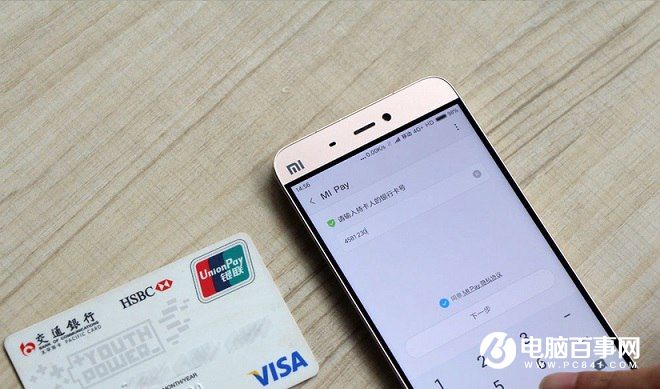
3.手机识别银行卡号时,小米5会提示目前支持的各种银行,目前MI Pay共支持15家银行,多为地方性银行,传统四大银行中仅支持建设银行,农业/工商暂时不支持,后期应该会加入支持。
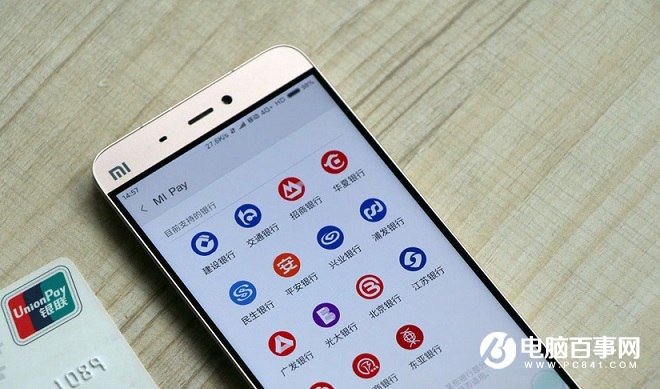
MI Pay支持银行
4.银行卡验证成功后,如果绑定的是新颖卡,会要求输入安全码、有效期、手机号等个人信息,而如果是普通借记卡,则会要求输入交易密码,如图所示。
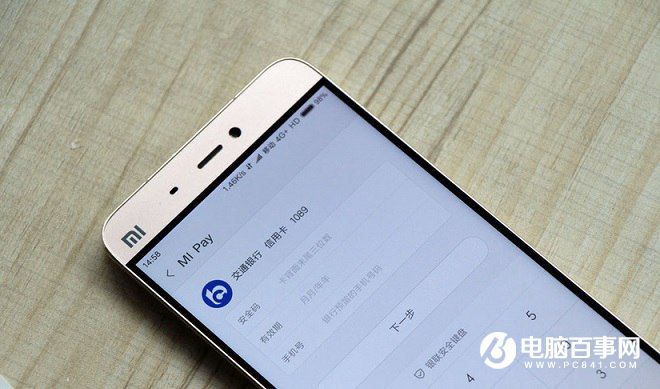
MI Pay怎么用 小米Mi Pay移动支付使用教程
5.输入验证码之后,开始安装银行卡。与手机绑定成功后,手机界面会显示一张与银行卡接近的团,但不会显示银行卡号、使用期限等个人信息。可以看到,银行卡右上角显示MI Pay字样,就可以用手机刷闪付了。
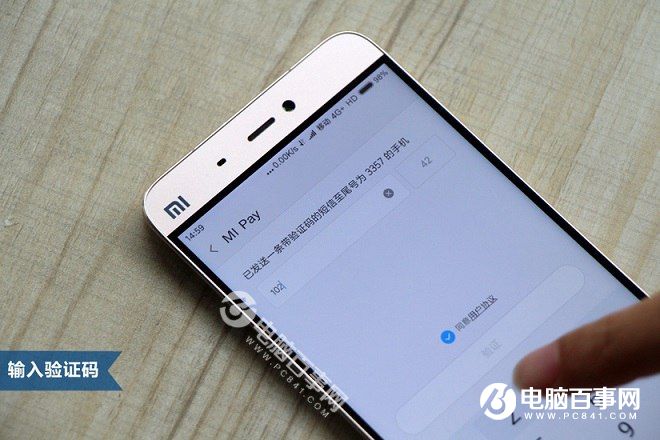
6.点击银行卡团,会显示出MI Pay支持的功能,不过目前只有账单查询一个功能,更多操作里也没有更多功能可选。MI Pay与Apple Pay一样,相当于在手机内部模拟出一张同样的银行卡,基于NFC短距离传输数据来完成支付。

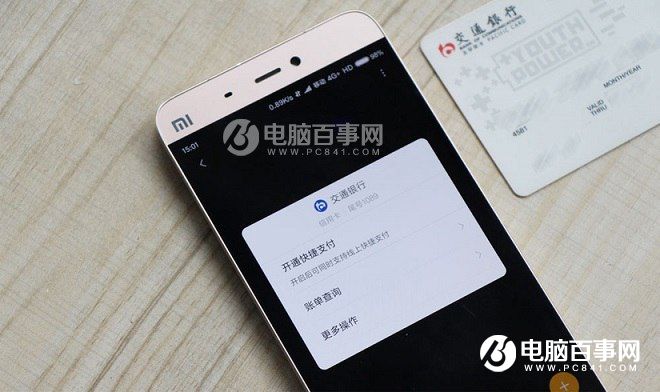
7.完成绑定后,在熄屏状态下双击Home键,手机会直接呼出MI Pay,跳转至支付界面,与iPhone操作相同。如果绑定多张银行卡,选择要支付的银行卡,然后验证指纹支付即可,如图所示。

8.支付成功后,手机会提示交易完成,显示支付金额与交易时间,整个支付过程迅速、流畅。另外,由于MI Pay和Apple Pay在方案上基本一致,因此MI Pay也仅支持贴有银联云闪付的POS机,在实际使用前,应该先与收银员确认是否支持银联云闪付,确认后再使用MI Pay支付。


以上就是小米Mi Pay移动支付使用教程,在体验上与Apple Pay类似,不过由于Mi Pay还处于初期阶段,支持的银行卡并不多,此外功能也还不够完善,米粉们不妨期望后续更好的体验吧。




